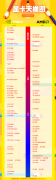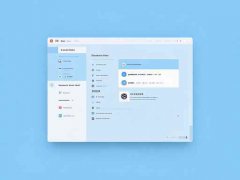显卡作为电脑中的核心组件之一,直接影响到系统的性能表现和游戏体验。为了充分发挥显卡的潜力,更新和正确安装显卡驱动程序是至关重要的。许多用户在进行驱动更新时常常遭遇安装失败的问题。本文将分享一些实用技巧,帮助大家解决显卡驱动无法安装的问题,同时提升对显卡驱动管理的理解。

显卡驱动更新的必要性不能忽视。开发者不断优化驱动程序,以提高硬件性能、修复已知漏洞以及兼容新游戏和软件。当新的显卡发布后,相关驱动也会相应更新,以确保最优的使用体验。及时更新显卡驱动有助于提升系统稳定性。
面对显卡驱动无法安装的困扰,首先需要检查驱动兼容性。不同的操作系统和显卡型号会有特定的驱动版本。访问官方网站,确保下载对应型号及操作系统的驱动程序。如果不确定自己的显卡型号,可以通过"设备管理器"查询,或使用第三方工具对硬件进行检测。
文件的完整性也是关键因素。下载驱动程序时,确保来自可靠来源,安装前可对文件进行MD5校验。若文件损坏,安装自然会失败。关闭杀毒软件与防火墙,在某些情况下,这些安全软件可能会误将驱动程序识别为恶意软件,导致安装中断。
常见的驱动安装方式分为两类:自动更新与手动安装。自动更新通常较为简便,但有时可能下载到不稳定或不合适的版本。手动安装需要用户具备一定的操作能力,但能确保选择最合适的版本。在手动安装时,强烈建议先卸载旧版驱动,这样可以避免新版与旧版之间的冲突。
如果依然出现无法安装的情况,可以尝试使用干净安装功能。NVIDIA和AMD的驱动安装程序通常会提供这一选项,确保彻底清除旧驱动的残留文件,避免兼容性问题。
保持系统和驱动的更新至关重要。在安装完显卡驱动后,确保系统补丁和其他驱动程序均为最新,这样做不仅可以获取最新功能,还能增强系统的安全性。
常见问题解答
1. 如何确认显卡型号?
打开设备管理器,在显示适配器下可以查看到显卡型号。
2. 驱动程序下载时出现错误,怎么办?
尝试更换浏览器或清空浏览器缓存,重新下载驱动程序。
3. 更新驱动后系统崩溃,怎么办?
可通过安全模式进入系统,使用设备管理器回滚驱动程序至之前的版本。
4. 驱动安装后没有反应,如何处理?
检查是否有其他程序与显卡驱动发生冲突,或重新启动计算机尝试。
5. 如何进行干净安装?
在NVIDIA或AMD驱动安装界面中选择自定义安装,勾选进行干净安装选项。